换新苹果手机微信聊天记录怎么转移 苹果手机微信聊天记录备份到电脑教程
在使用新的苹果手机时,我们通常会想要将旧手机中的微信聊天记录转移到新手机上,以便继续保留这些珍贵的对话记录,为了实现这一目的,我们可以选择将苹果手机中的微信聊天记录备份到电脑上,然后再通过一定的操作步骤将备份文件转移到新手机中。下面我们将详细介绍如何进行这一操作,让您可以轻松实现微信聊天记录的转移。
苹果手机微信聊天记录备份到电脑教程
操作方法:
1.点击手机桌面微信图标,进入手机微信。

2.点击右下角“我”,进入微信个人信息设置界面。
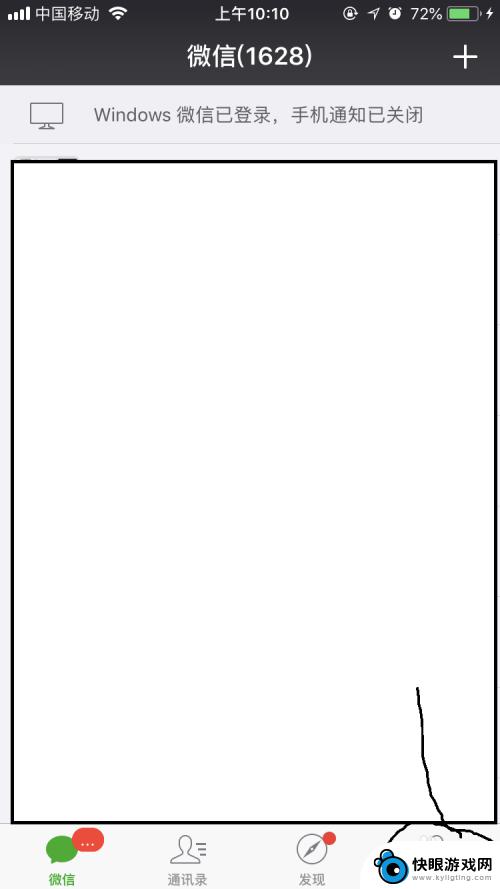
3.点击“设置”,进入手机微信设置界面。
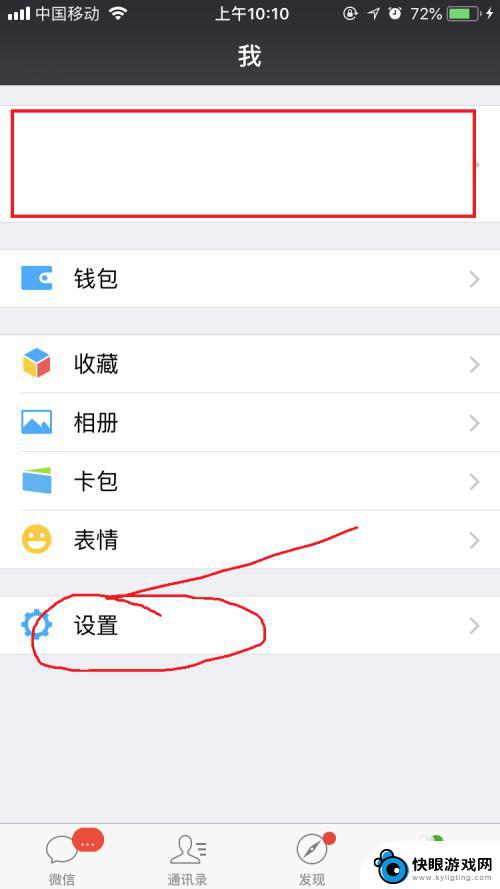
4.点击“通用”,进入通用设置界面。
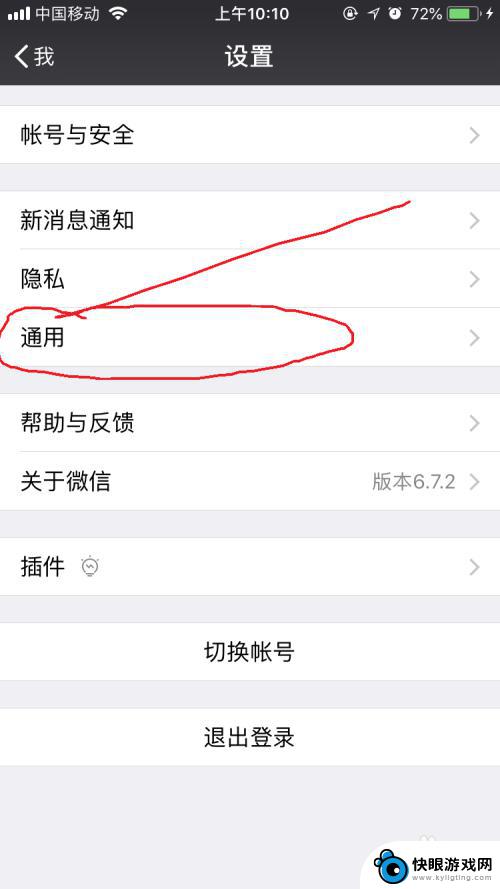
5.迁移全部记录。点击“聊天记录备份与迁移”,点击“迁移聊天记录到另一台设备”。选择迁移全部聊天记录,手机扫描登陆即可迁移备份。
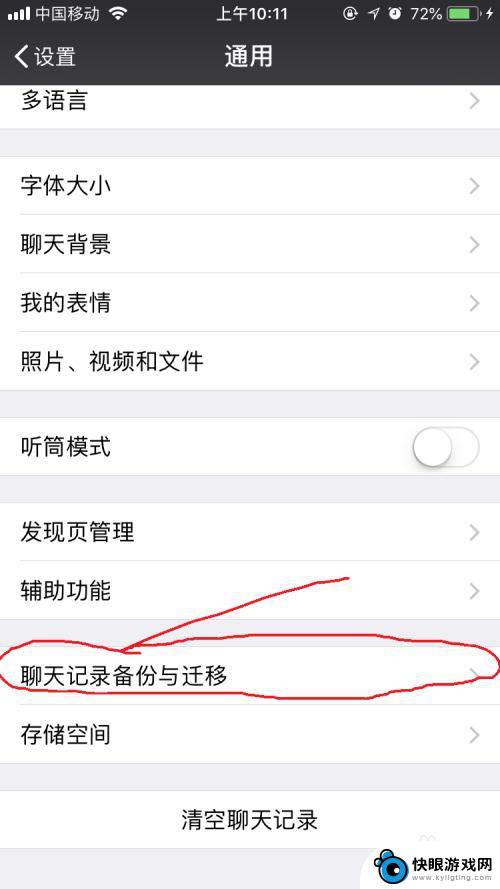
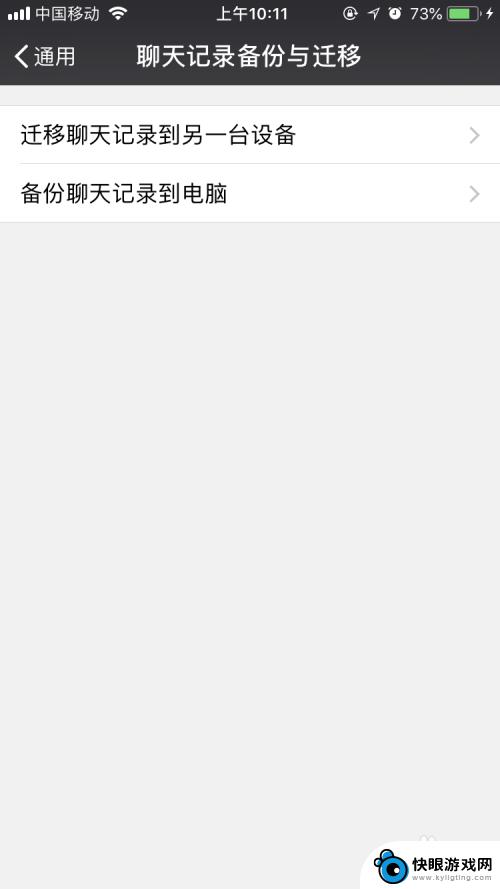
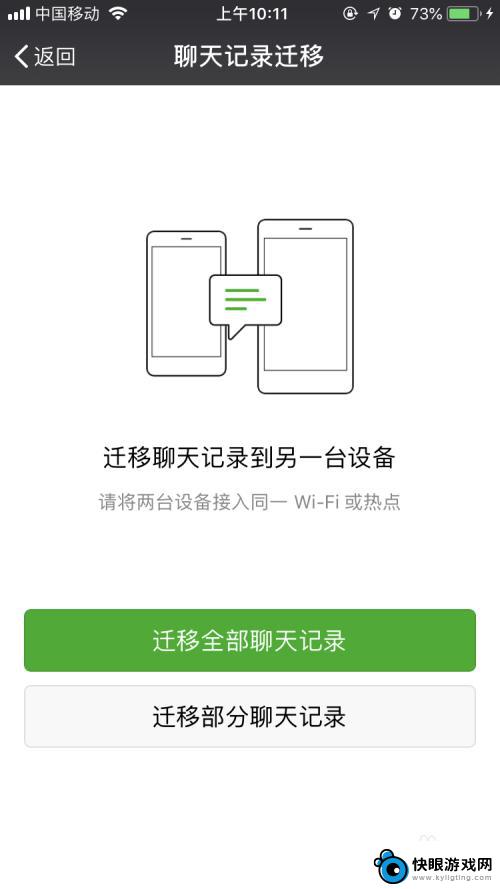
6.迁移部分记录。点击“聊天记录备份与迁移”,点击“迁移聊天记录到另一台设备”。选择迁移部分聊天记录,设置时间和内容,点击确定,最后点击“开始备份”。
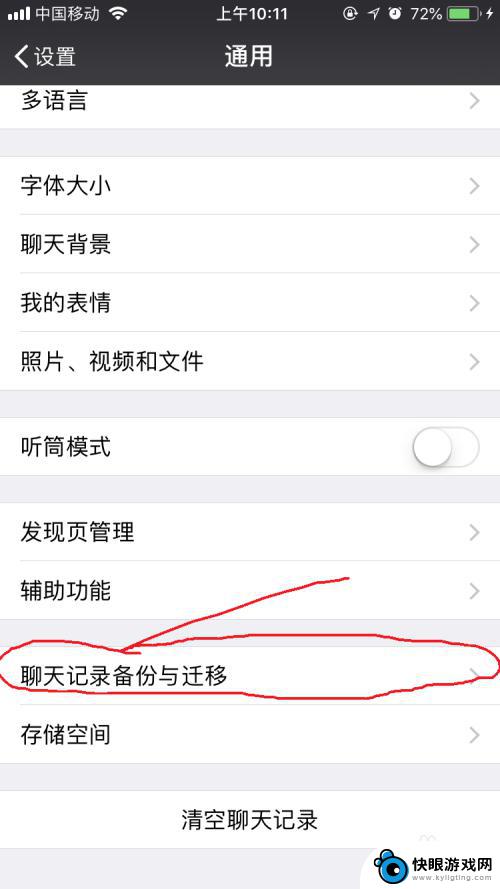
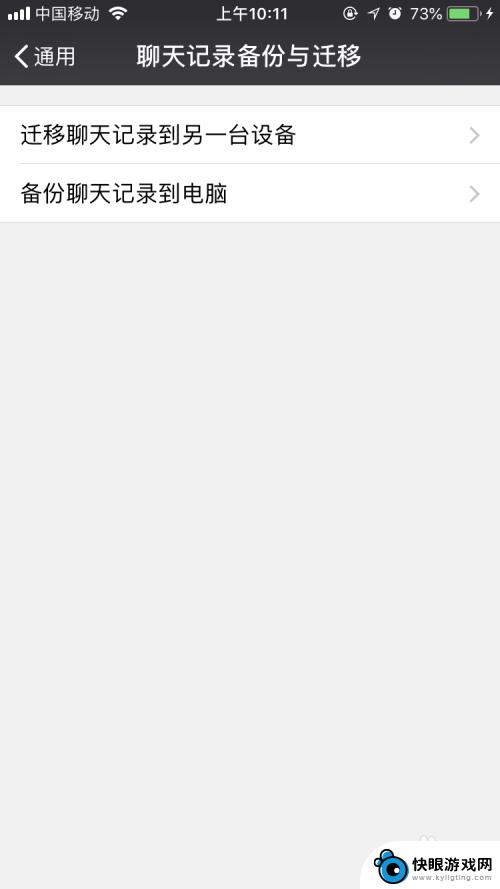

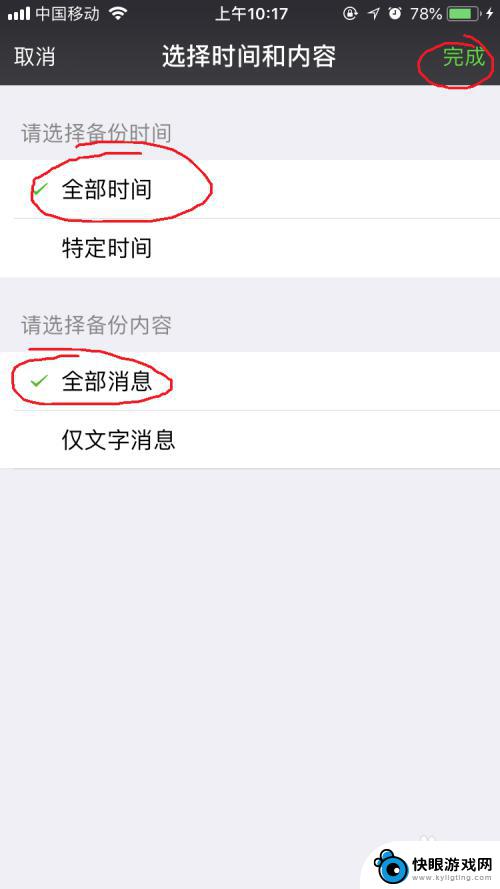
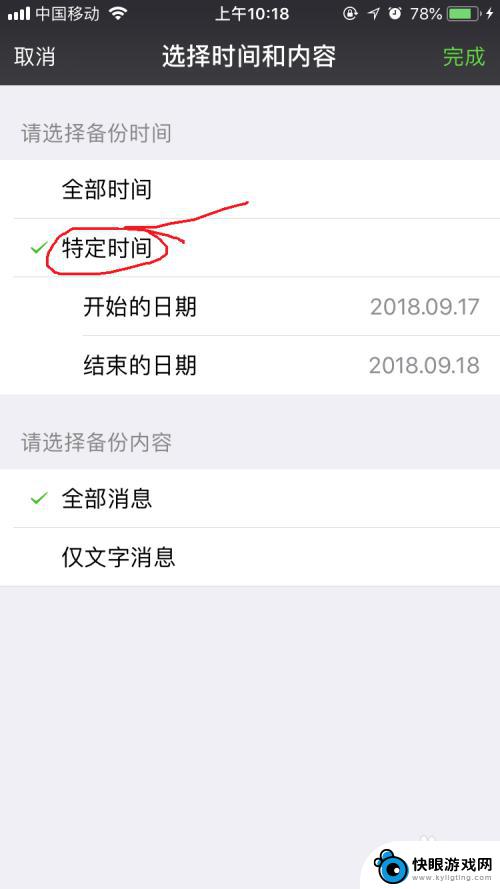
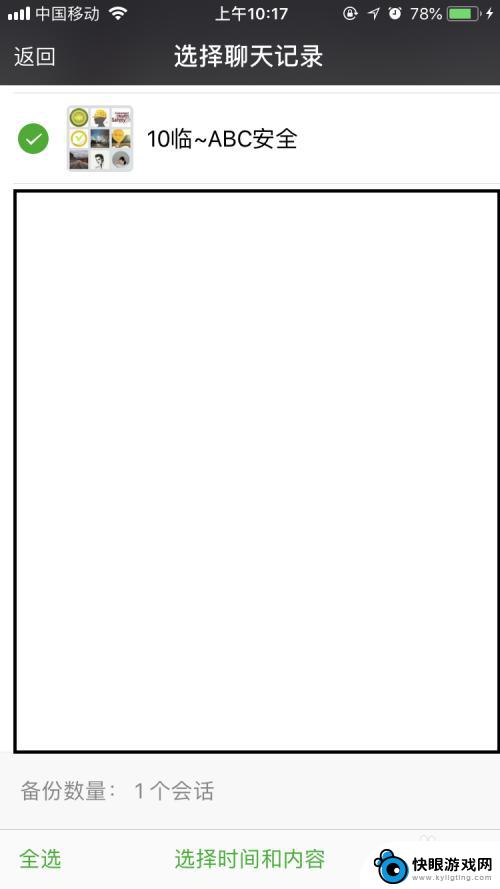
以上就是如何将微信聊天记录从旧苹果手机转移到新苹果手机的全部内容,如果您有需要,可以根据以上步骤进行操作,希望这对大家有所帮助。
相关教程
-
 换机怎么把微信记录转到另外的手机上 换手机后如何备份微信聊天记录
换机怎么把微信记录转到另外的手机上 换手机后如何备份微信聊天记录当我们换手机时,最让人困扰的问题之一就是如何将微信聊天记录顺利地转移到新手机上,毕竟这些聊天记录可能包含着我们重要的信息和回忆,因此备份和迁移微信数据就变得非常重要。在这篇文章...
2024-11-10 13:21
-
 华为手机微信聊天记录怎么迁移到新手机上 如何将华为手机微信聊天记录转移到新手机
华为手机微信聊天记录怎么迁移到新手机上 如何将华为手机微信聊天记录转移到新手机移动设备成为了我们生活中不可或缺的一部分,而在手机的使用过程中,微信无疑是人们最常使用的社交应用之一,当我们换购了一部全新的华为手机时,如何将原有的微信聊天记录迁移到新手机上,...
2023-12-29 08:16
-
 微信怎么备份通讯录到另一个手机 怎么把旧手机上的微信备份到新手机上
微信怎么备份通讯录到另一个手机 怎么把旧手机上的微信备份到新手机上在日常生活中,我们经常需要更换手机,而微信通讯录和聊天记录是我们手机中最重要的数据之一,备份微信通讯录和聊天记录成为了我们迁移手机数据的关键一步。如何将微信通讯录备份到另一个手...
2024-08-08 17:31
-
 从旧手机微信聊天记录怎么克隆到新手机 怎样把微信聊天记录转移到新手机上
从旧手机微信聊天记录怎么克隆到新手机 怎样把微信聊天记录转移到新手机上随着科技的不断进步,手机已经成为人们生活中不可或缺的工具之一,当我们换到一部新手机时,如何将旧手机中的微信聊天记录克隆到新手机上成为了一个备受关注的问题。微信聊天记录承载着我们...
2024-01-12 15:16
-
 苹果换新手机怎么把微信聊天记录导入新手机 苹果手机怎么备份微信聊天记录到新手机
苹果换新手机怎么把微信聊天记录导入新手机 苹果手机怎么备份微信聊天记录到新手机随着科技的不断发展,手机已经成为人们生活中不可或缺的工具,而在换新手机时,如何将原有手机上的微信聊天记录导入到新手机成为了许多用户关注的问题。对于苹果手机用户来说,备份微信聊天...
2024-04-03 08:43
-
 微信聊天记录如何移到新手机上,oppo oppo手机微信聊天记录怎么迁移
微信聊天记录如何移到新手机上,oppo oppo手机微信聊天记录怎么迁移微信聊天记录是我们日常沟通中的重要信息,如何将这些记录顺利地迁移到新的手机上成为许多用户关注的问题,对于OPPO手机用户来说,迁移微信聊天记录同样也是一项必要的操作。在面对换机...
2024-06-14 15:40
-
 换手机之后微信聊天记录怎么转移 如何迁移微信聊天记录到新手机
换手机之后微信聊天记录怎么转移 如何迁移微信聊天记录到新手机随着时代的发展,手机已经成为我们生活中不可或缺的一部分,当我们购买了一部新手机后,最令人头疼的问题之一就是如何迁移微信聊天记录。微信作为我们日常交流的重要工具,聊天记录中蕴含着...
2024-03-15 16:21
-
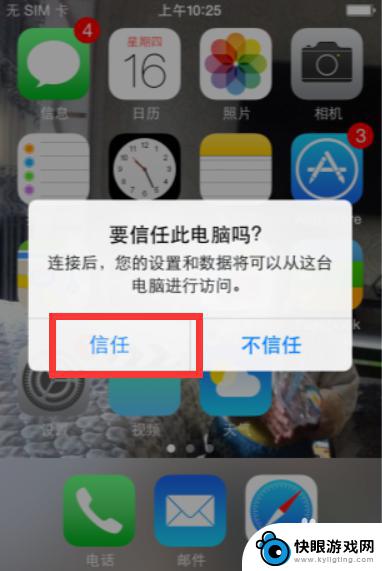 苹果手机能看对方的聊天记录 如何在电脑上备份iphone微信聊天记录
苹果手机能看对方的聊天记录 如何在电脑上备份iphone微信聊天记录苹果手机的智能功能越来越强大,不仅可以轻松查看对方的聊天记录,还可以在电脑上备份iPhone微信聊天记录,这种便利的功能让用户可以随时随地查看和保存重要的聊天信息,不必担心数据...
2024-09-28 10:41
-
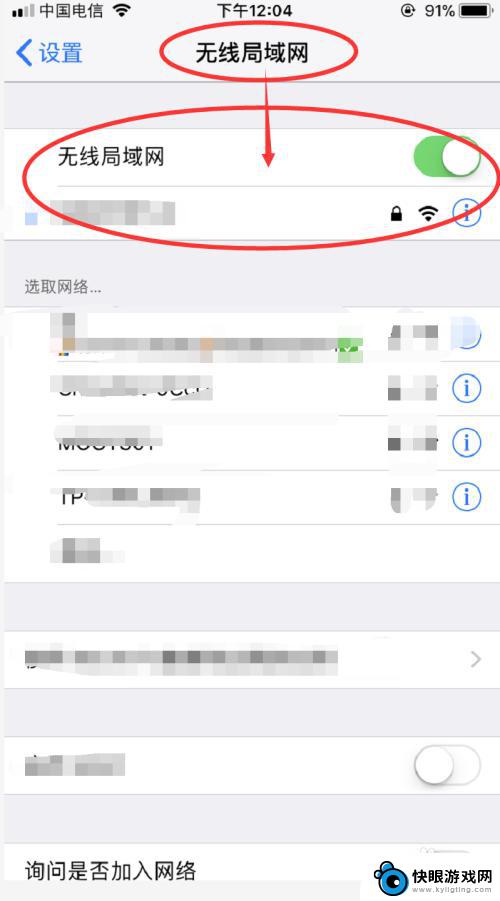 换手机后怎样把微信聊天记录迁移 如何在新手机上克隆微信聊天记录
换手机后怎样把微信聊天记录迁移 如何在新手机上克隆微信聊天记录在日常生活中,微信已经成为人们不可或缺的社交工具之一,当我们换新手机时,如何将微信聊天记录顺利迁移成为了一个令人头疼的问题。毕竟我们的微信聊天记录中蕴藏着许多珍贵的回忆和重要的...
2024-04-28 15:25
-
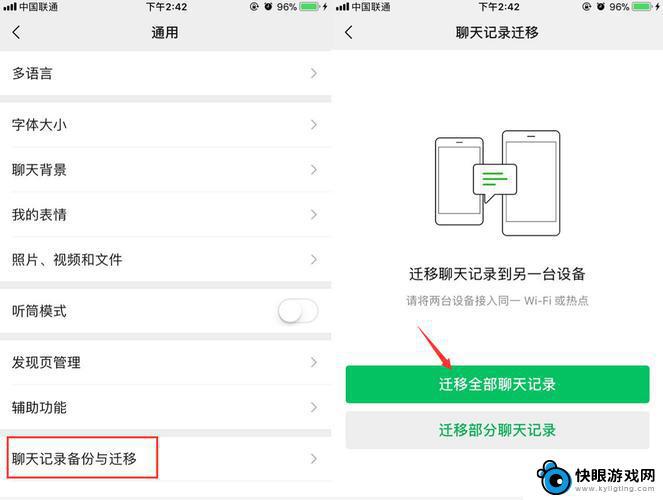 换手机怎么把微信聊天记录传过去 新手机微信聊天记录转移方法
换手机怎么把微信聊天记录传过去 新手机微信聊天记录转移方法随着科技的进步和人们对通信工具的需求不断增加,手机已经成为了我们生活中不可或缺的一部分,当我们换手机时,如何将微信聊天记录顺利传输到新手机上却成为了一个令人头疼的问题。幸运的是...
2024-02-01 13:20
热门教程
MORE+热门软件
MORE+-
 梓慕音乐免费最新版
梓慕音乐免费最新版
77.29MB
-
 金猪优选
金猪优选
30.89MB
-
 漫影漫画安卓手机
漫影漫画安卓手机
49.90M
-
 小峰管家官方新版
小峰管家官方新版
68.60M
-
 抖音来客软件
抖音来客软件
63.07MB
-
 萌动壁纸app手机版
萌动壁纸app手机版
23.60MB
-
 葡萄英语阅读app官网版
葡萄英语阅读app官网版
30.43M
-
 花漾盒子软件手机版
花漾盒子软件手机版
67.28M
-
 闯关有宝app
闯关有宝app
46.71MB
-
 蜂毒免费小说手机版app
蜂毒免费小说手机版app
18.25MB